目录
- 效果
- 设计考虑的问题
- 1: 结构
- 结构搭建
- 逻辑处理
- 问题
- 总结
效果
我们先看一下效果,大概就是希望点击左边按钮 或者右边按钮将元素以 每一个 子选项卡长度单位进行精准偏移。

设计考虑的问题
在这之前,大家不妨思考一下这个需求给到你,你应该怎么去设计这个东西?
1 : 父盒子的长度多少 ? 如何控制多出的元素隐藏?
2 :我们应该如何进行偏移 ? 用定位还是位移 ? 他们有什么区别?如何保证偏移量一点不差?
3 :每次偏移的量是多少?如何处理边界情况?
好,带着以下几个问题,我们一起来思考一下这个组件,应该如何封装。
1: 结构
首先 , 结构如下图,我们有一个 父盒子(content-wapper-hidden) ,还有一个子盒子内嵌在 父盒子中,父盒子负责元素的溢出隐藏,固定宽度,子盒子负责渲染,和滚动。
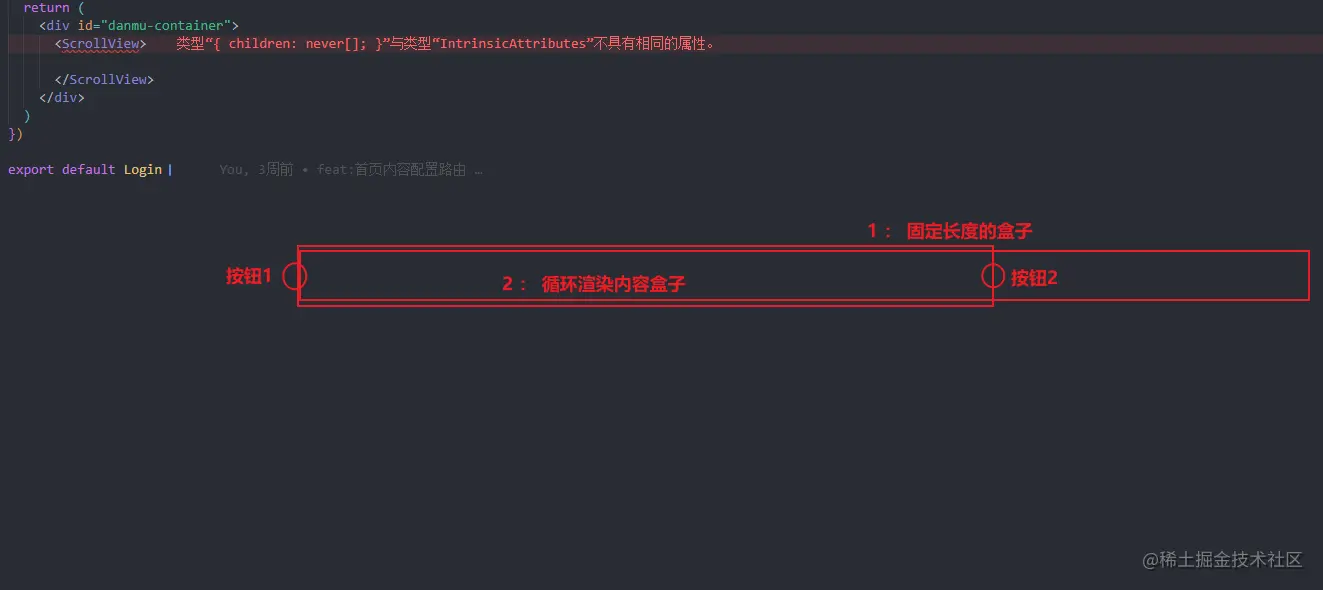
结构搭建
scrollView.tsx
import { ReactNode, memo, useRef } from 'react'
import { ScrollViewWapper } from './style'
interface ScrollViewProps {
children: ReactNode
}
const ScrollView = memo((
{
children
}: ScrollViewProps
) => {
const contentRef = useRef<HTMLDivElement>(null)
return (
<ScrollViewWapper>
<div className='leftIcon'>左边</div>
<div className='content-wapper-hidden'>
<div className='render-content' ref={contentRef}>
{children}
</div>
</div>
<div className='rightIcon'>右边</div>
</ScrollViewWapper>
)
})
export default ScrollView
逻辑处理
1 : 接下来 我们分别给两个 按钮绑定事件 , 并且 在初始化的时候 去计算 最大可偏移的值,
import { ReactNode, memo, useEffect, useRef, useState } from 'react'
import { ScrollViewWapper } from './style'
interface ScrollViewProps {
children: ReactNode
}
const ScrollView = memo((
{
children
}: ScrollViewProps
) => {
const contentRef = useRef<HTMLDivElement>(null)
const [maxoffset, setMaxOffset] = useState(0) // 两者最大的偏移量 可滚动距离
const [currentOffsetIndex, setCurrentOffsetIndex] = useState(0) // 当前滚动元素的索引
const handelIconClick = (isRoght: boolean) => {
// 事件处理函数
}
function getScrollOffset() {
const scrollWidth = contentRef.current!.scrollWidth
const clientWidth = contentRef.current!.clientWidth
setMaxOffset(scrollWidth - clientWidth) // 计算最大偏移量
}
useEffect(() => {
getScrollOffset()
}, [])
return (
<ScrollViewWapper>
<div className='leftIcon' onClick={() => handelIconClick(false)}>左边</div>
<div className='content-wapper-hidden'>
<div className='render-content' ref={contentRef}>
{children}
</div>
</div>
<div className='rightIcon' onClick={() => handelIconClick(true)}>右边</div>
</ScrollViewWapper>
)
})
export default ScrollView
在这里我们通过 ref 绑定了 一个 内容元素 ,然后 初始化的时候 ,我们去计算了元素最大可滚动的距离, 然后当我们点击了 按钮时 我们获取了 contentRef 下所有 绑定 类名为 item的元素,点击时判断 是否为 右侧 如果是 右侧 点击 则 索引 + 1 否则 索引 -1 ,然后做边界处理,依次获得item的 offsetLeft ,注意 offsetleft 是相对于 父级元素的距离,然后 将元素 contentRef 进行 translate 位移
import { ReactNode, memo, useEffect, useRef, useState } from 'react'
import { ScrollViewWapper } from './style'
interface ScrollViewProps {
children: ReactNode
}
const ScrollView = memo((
{
children
}: ScrollViewProps
) => {
const contentRef = useRef<HTMLDivElement>(null)
const [maxoffset, setMaxOffset] = useState(0) // 两者最大的偏移量 可滚动距离
const [currentOffsetIndex, setCurrentOffsetIndex] = useState(0)
const [isContinueScroll, setisContinueScroll] = useState(true)
const handelIconClick = (isRight: boolean) => {
const newIndex = isRight ? currentOffsetIndex + 1 : currentOffsetIndex - 1
if (newIndex < 0 || (!isContinueScroll && isRight)) return // 边界处理
const TabAllList = getAllElements('item', 'class') // 获取conntentRef 下面的 所有 item 子节点
const TabItem = TabAllList[newIndex] as HTMLDivElement // 获取下一个 准备滚动元素
const TabItemOffsetLeft = TabItem.offsetLeft
contentRef.current!.style.transform = `translateX(${-TabItemOffsetLeft}px)`
setisContinueScroll(maxoffset > TabItemOffsetLeft) // 是否能继续滚动 如果 你的 offsetLeft 都
// 比我可滚动距离大了 , 则肯定是不能滚动的
setCurrentOffsetIndex(newIndex)
}
const getAllElements = (querySelectorName: string, type: 'id' | 'class' | 'el' = 'class') => {
let seletorName = null
if (type === 'id') { // 对选择器 做不同类型处理
seletorName = `#${querySelectorName.replace(/\^#/, '')}`
} else if (type == 'class') {
seletorName = `.${querySelectorName.replace(/\^./, '')}`
} else {
seletorName = `${querySelectorName.replace(/\^(.|#)/, '')}`
}
return contentRef.current!.querySelectorAll(seletorName)
}
function getScrollOffset() {
const scrollWidth = contentRef.current!.scrollWidth
const clientWidth = contentRef.current!.clientWidth
setMaxOffset(scrollWidth - clientWidth)
}
useEffect(() => {
getScrollOffset()
}, [])
return (
<ScrollViewWapper>
<div className='leftIcon' onClick={() => handelIconClick(false)}>左边</div>
<div className='content-wapper-hidden'>
<div className='render-content' ref={contentRef}>
{children}
</div>
</div>
<div className='rightIcon' onClick={() => handelIconClick(true)}>右边</div>
</ScrollViewWapper>
)
})
export default ScrollView
外部使用ScrollView 组件
import classNames from 'classnames';
import { memo, useState } from 'react';
import ScrollView from './components';
const Login = memo(() => {
const [list, setList] = useState(['YYDS', '易烊千玺', '李易峰', '鸡哥', '古巨基', '罗志祥', '肖站', '彭于晏'])
const [currentIndex, setCurrentIndex] = useState(0)
return (
<div id="danmu-container">
<ScrollView>
{
list.map((item, index) => {
return (
<div className='item' key={item} onClick={() => setCurrentIndex(index)}>
<div className={classNames('tab-item', currentIndex === index ? 'active' : '')}>{item}</div>
</div>
)
})
}
</ScrollView>
</div>
)
})
export default Login

ok 到这里 scrollView 组件就简单的封装完成了 , 当然你还可以集成 点击某个选项时 再进行偏移也是可以的,额可以拓展一下。

问题
为什么 用 tranform 而不是定位 ?
答案很简单 : 定位移动的回引发视图重绘,而transform 不会触发重回,出于这一点可以在性能上做优化,当然 掘友在上一张 弹幕的文章中也讲到 这一点,谢谢大家
总结
总结下来,这个组件 我们主要做的就是它的transform ,当然还有更多的功能大家可以拓展一下,如果你觉得还有哪些可以补充的,欢迎评论区留言。
以上就是用react实现一个简单的scrollView组件的详细内容,更多关于react实现scrollView组件的资料请关注自由互联其它相关文章!
